

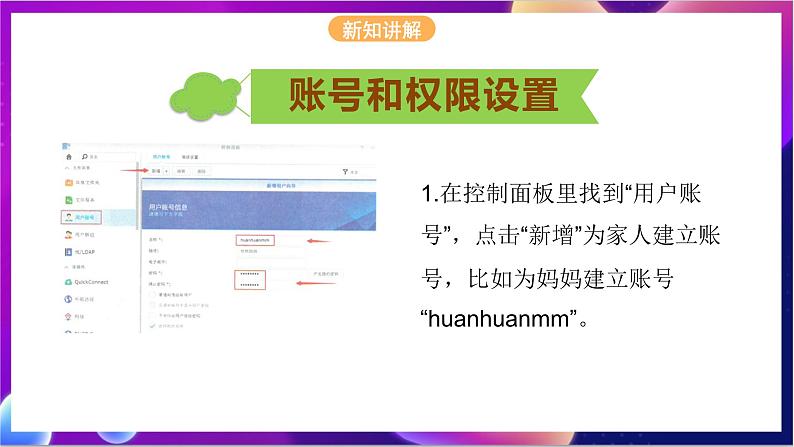
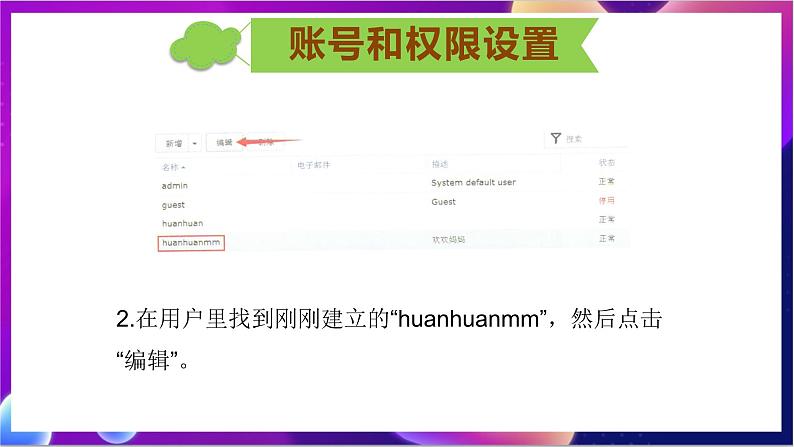
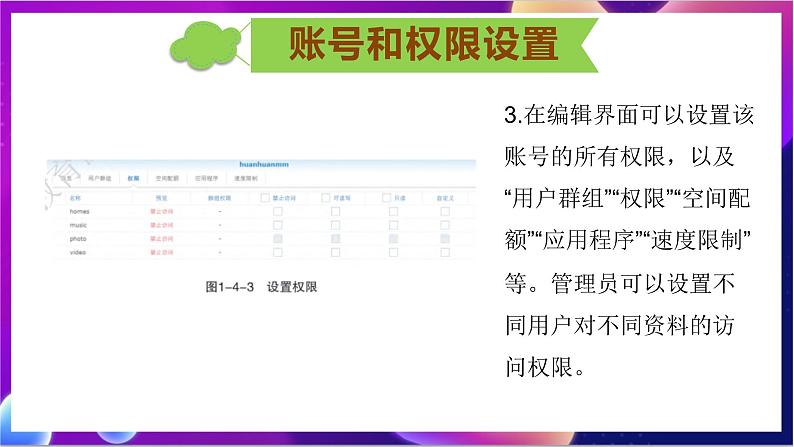

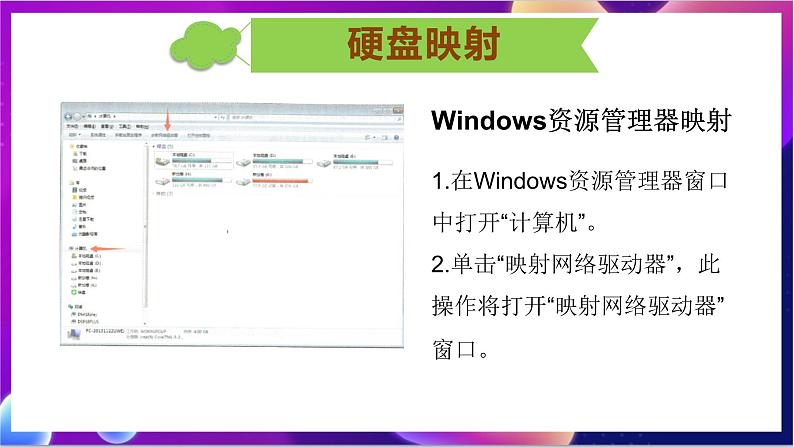
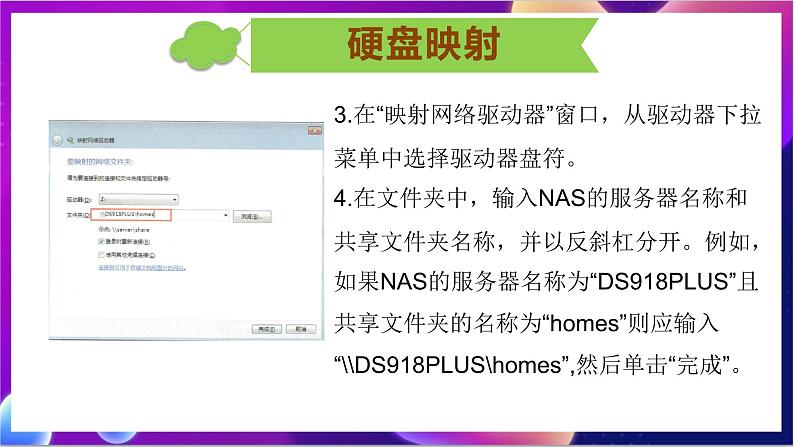
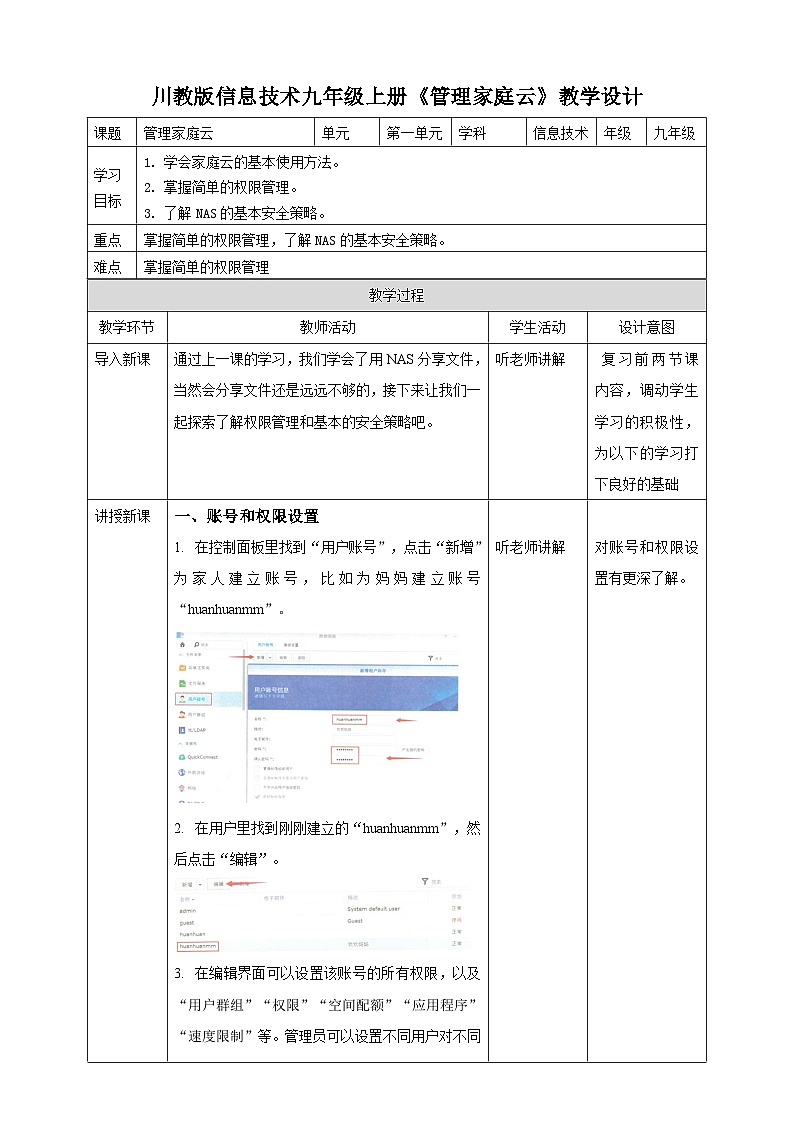
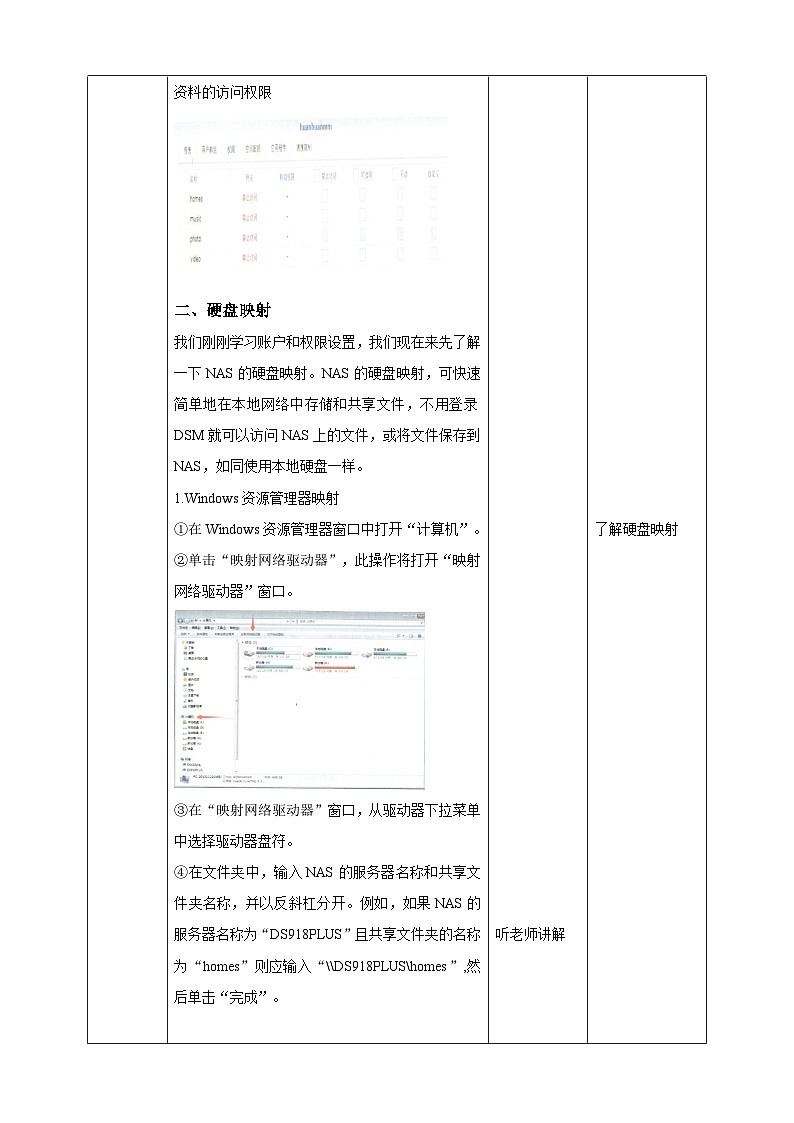
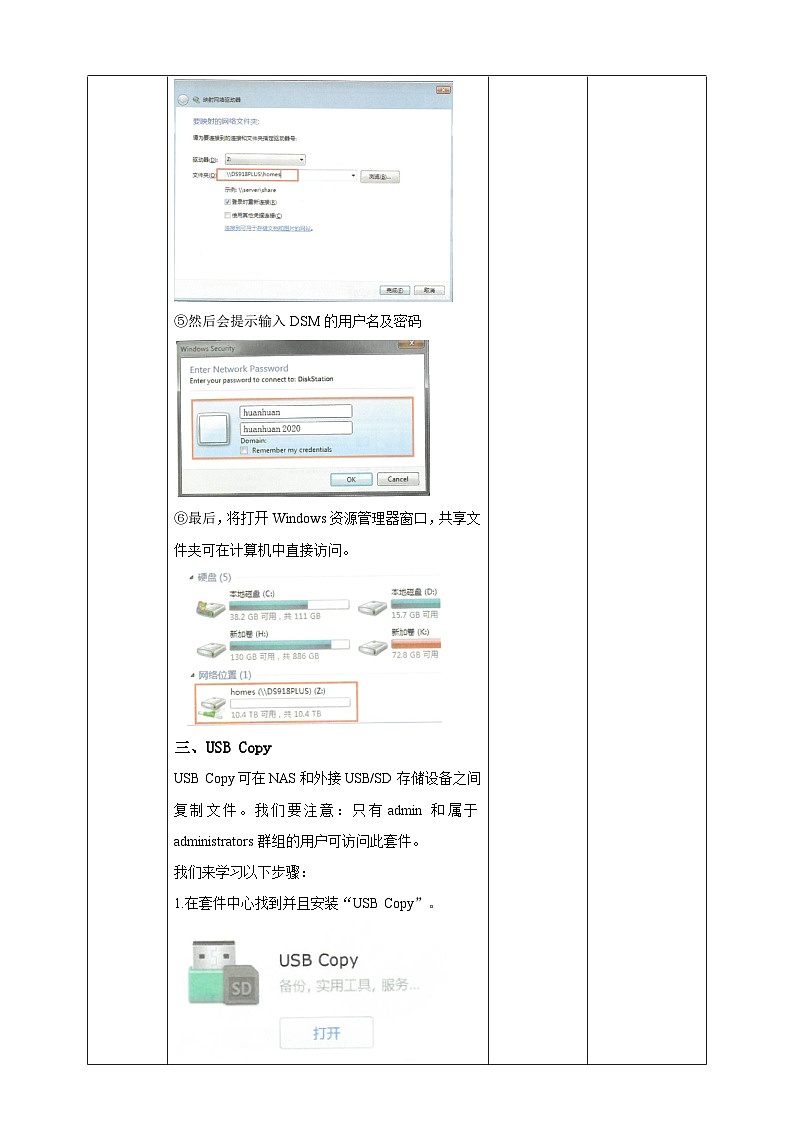
川教版(2019)九年级上册第4节 管理家庭云精品课件ppt
展开通过上一课的学习,我们学会了用NAS分享文件,当然会分享文件还是远远不够的,接下来让我们一起探索了解权限管理和基本的安全策略吧。
1.在控制面板里找到“用户账号”,点击“新增”为家人建立账号,比如为妈妈建立账号“huanhuanmm”。
2.在用户里找到刚刚建立的“huanhuanmm”,然后点击“编辑”。
3.在编辑界面可以设置该账号的所有权限,以及“用户群组”“权限”“空间配额”“应用程序”“速度限制”等。管理员可以设置不同用户对不同资料的访问权限。
NAS的硬盘映射,可快速简单地在本地网络中存储和共享文件,不用登录DSM就可以访问NAS上的文件,或将文件保存到NAS,如同使用本地硬盘一样。
1.在Windws资源管理器窗口中打开“计算机”。2.单击“映射网络驱动器”,此操作将打开“映射网络驱动器”窗口。
Windws资源管理器映射
3.在“映射网络驱动器”窗口,从驱动器下拉菜单中选择驱动器盘符。4.在文件夹中,输入NAS的服务器名称和共享文件夹名称,并以反斜杠分开。例如,如果NAS的服务器名称为“DS918PLUS”且共享文件夹的名称为“hmes”则应输入“\\DS918PLUS\hmes”,然后单击“完成”。
5.然后会提示输入DSM的用户名及密码
6.最后,将打开Windws资源管理器窗口,共享文件夹可在计算机中直接访问。
只有admin和属于administratrs群组的用户可访问此套件。
1.在套件中心找到并且安装“USB Cpy”。
2.插上USB设备后,运行“USB Cpy”,根据需求选择导入照片、视频或者是导入、导出数据。
3.我们选择第一项,“照片/视频导入”,在弹出的窗口里面输入任务名称为“照片”。
4.在“来源”处点击浏览,选择要从U盘导入的U盘文件夹。
5.然后在“目的地”处点击“浏览”选择照片要导入到的文件夹。
6.然后点击“应用”,进入导入界面,点击“运行”开始导入照片。
7.导入完成后,系统会自动提示卸载U盘,点击“删除”即可拔出U盘。
8.在“File Statin”里可以查看到刚刚导入的照片。
DSM有“安全顾问”,可保护NAS安全。安全顾问会扫描NAS的整体配置并提供其安全状态的详细报告。此外,安全顾问会告诉用户如何管理所有已识别的安全风险。下面让我们动手试试看。
安全顾问将开始扫描NAS配置,用户可以在概述页面中看到整体安全状态、扫描进程和结果摘要。
安全顾问将检查内容分为几类呢?
家庭云还有哪些应用呢?
信息技术第2节 安装家庭云公开课ppt课件: 这是一份信息技术<a href="/xx/tb_c4024171_t3/?tag_id=26" target="_blank">第2节 安装家庭云公开课ppt课件</a>,文件包含新课标川教版2019信息技术九上12《安装家庭云》课件pptx、新课标川教版2019信息技术九上12《安装家庭云》教案docx等2份课件配套教学资源,其中PPT共50页, 欢迎下载使用。
初中信息技术川教版(2019)九年级上册第1节 认识家庭云精品课件ppt: 这是一份初中信息技术川教版(2019)九年级上册<a href="/xx/tb_c4024170_t3/?tag_id=26" target="_blank">第1节 认识家庭云精品课件ppt</a>,文件包含新课标川教版2019信息技术九上11《认识家庭云》课件pptx、新课标川教版2019信息技术九上11《认识家庭云》教案docx、四种常用方法建立家用NAS网络存储mp4、家庭云介绍视频mp4、海尔云生活mp4等5份课件配套教学资源,其中PPT共30页, 欢迎下载使用。
初中信息技术第一单元 家庭云第4节 管理家庭云评课ppt课件: 这是一份初中信息技术第一单元 家庭云第4节 管理家庭云评课ppt课件,共24页。PPT课件主要包含了课堂导入,账号和权限设置,硬盘映射,USBCopy,保护你的NAS,课堂小结等内容,欢迎下载使用。













